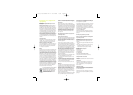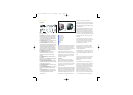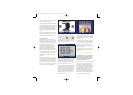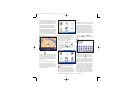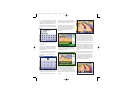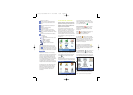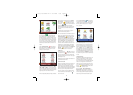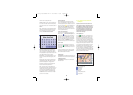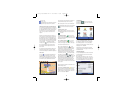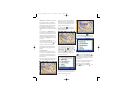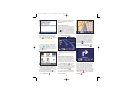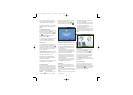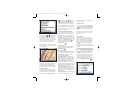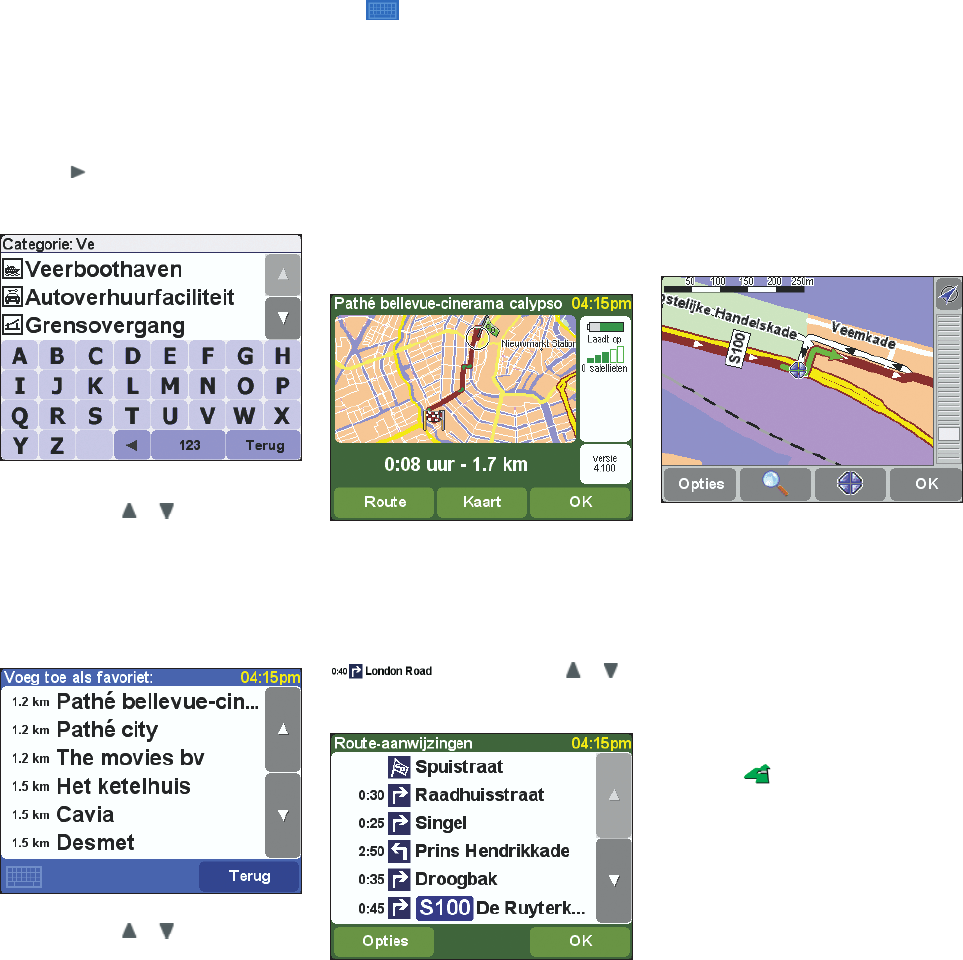
8
Nuttige Plaats kiezen, maar alle berekeningen
worden gedaan t.o.v. de laatst bekende GPS-posi-
tie zoals bijvoorbeeld uw thuislocatie.
Er worden pictogrammen weergegeven voor de vijf
categorieën Nuttige Plaatsen die u volgens de
berekeningen van TomTom GO het meest gebruikt.
Indien u andere nuttige plaatsen wilt zien, klik dan
op de knop om een raster op te roepen met alle
beschikbare categorieën.
Gebruik de knoppen en om door de lijst te
bladeren of tik een paar letters in van de naam van
de gewenste categorie. Ziet u de categorie die u
wilt, tik er dan op om een lijst op te roepen met
alle Nuttige Plaatsen in deze categorie, gesorteerd
op afstand van uw huidige positie.
Gebruik de knoppen en opnieuw om door
de lijst te bladeren of tik op het toetsenbordpicto-
gram in de linker benedenhoek als u de
naam kent van de Nuttige Plaats die u wilt, en tik
vervolgens een paar letters van de naam.
Tik op een Nuttige Plaats om deze te kiezen als uw
bestemming.
Let op: sommige zeer specifieke categorieën
Nuttige plaatsen zoals 'Gebedsplek' en 'Theater'
bevatten alleen informatie voor grote steden.
Is een route eenmaal gepland dan wordt de
samenvatting van de route weergegeven op een
kaart met de juiste schaal.
Tik op 'Kaart' als u wilt inzoomen en de route ver-
kennen met behulp van een stadskaart; zie hoofd-
stuk 4 voor meer informatie hierover.
Tik op de knop 'Route' om een gedetailleerde lijst
met route-instructies te bekijken, bijvoorbeeld
. Gebruik de knoppen en
om opnieuw te bladeren, een bladzijde per keer.
Wanneer u TomTom GO voor de eerste keer
gebruikt, wordt de cumulatieve reistijd voor iedere
aanwijzing weergegeven, maar u kunt dit verande-
ren door op de knop 'Opties' te tikken.
Tikt u op een specifieke route-aanwijzing dan gaat
TomTom GO over op kaartweergave (zie opnieuw
hoofdstuk 4), ingezoomd op de juiste splitsing. Net
als in de 3D-weergave geeft de gekleurde straat of
weg de berekende route aan, de witte pijlen de rij-
richting en de groene pijl met de speciale vorm
laat u zien welke kant op moet bij de splitsing.
Tikt u op 'OK' in deze informatieschermen dan gaat
u terug naar het vorige scherm en komt u tenslotte
weer uit bij de hoofdweergave in 3D.
3.2 Zoek alternatief...
Het kan gebeuren dat TomTom GO een route heeft
gepland waarmee u niet tevreden bent. Misschien
leidt deze u over een drukke splitsing of langs
bekende wegwerkzaamheden, misschien wilt u
echt 'via' een bepaalde plek, of misschien wilt u
simpelweg een route die u minder over de snel-
weg voert. Dan kunt u kiezen voor de optie 'Zoek
alternatief...' Tik op het bijbehorende picto-
gram om het volgende nieuwe keuzemenu op te
roepen:
3.6113_TT GO Manual NL v4 26-04-2004 10:50 Pagina 8